windows 10怎么调整显示的颜色 笔记本屏幕怎么调亮度和色彩
在使用笔记本电脑时,调整显示的颜色和亮度是非常重要的,特别是对于Windows 10系统的用户来说,如何调整显示的颜色和亮度是一个常见的问题。要调整Windows 10的显示颜色,可以通过打开设置菜单,找到系统选项,然后点击显示选项,选择高级显示设置,在显示设置中找到颜色管理选项进行调整。而要调整笔记本屏幕的亮度和色彩,可以通过按下笔记本键盘上的亮度调节键或者在系统设置中找到显示选项进行调整。通过简单的操作,可以让笔记本屏幕显示更加清晰和舒适。
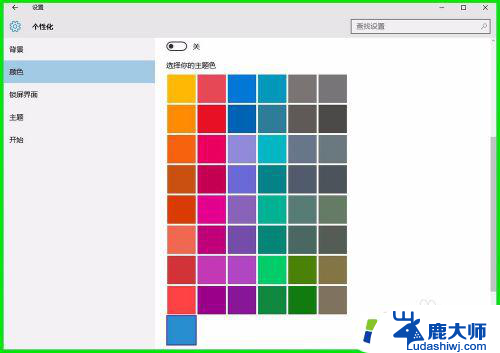
**1. **使用操作系统内置功能**
大多数现代操作系统,如Windows和macOS,都提供了屏幕颜色校正工具。在Windows中,你可以通过“设置”->“系统”->“显示”->“颜色校准”来启动一个详细的向导,帮助你调整对比度、亮度和颜色平衡。而在macOS中,则可以通过“系统偏好设置”->“显示器”->“颜色”选项卡来选择适合的色彩配置文件,或者使用“校准”功能进行更精细的调整。
**2. **调整色温**
色温是影响屏幕颜色冷暖的关键因素。许多笔记本屏幕都支持色温调节,通常可以在操作系统的显示设置中找到。较低的色温(如暖色调)适合夜间使用,能减少对眼睛的刺激;而较高的色温(如冷色调)则适合白天使用,提供更清晰的视觉效果。
**3. **使用专业色彩管理软件**
对于需要高度色彩准确性的用户,如摄影师、设计师等。推荐使用专业的色彩管理软件,如Datacolor SpyderX或X-Rite i1Display Pro。这些软件能够提供更精确的色彩校正功能,包括色彩空间映射、伽马校正等,确保屏幕显示的颜色与打印或网络发布时保持一致。
**4. **检查并更新显卡驱动程序**
显卡驱动程序是控制屏幕显示效果的关键因素之一。过时的驱动程序可能会导致颜色显示不准确或屏幕闪烁等问题。因此,定期检查并更新显卡驱动程序是保持屏幕色彩准确性的重要步骤。
以上就是windows 10怎么调整显示的颜色的全部内容,有需要的用户就可以根据小编的步骤进行操作了,希望能够对大家有所帮助。
windows 10怎么调整显示的颜色 笔记本屏幕怎么调亮度和色彩相关教程
- 笔记本电脑的屏幕亮度怎么调整 如何调整笔记本电脑屏幕亮度大小
- 电脑屏幕发红怎么变回原来的颜色 电脑屏幕颜色变淡了怎么调整
- 手机屏是黑色的怎么调节 手机屏幕色彩不正常的处理方法
- 笔记本电脑怎么把亮度调亮一点 笔记本电脑怎么调节屏幕亮度
- 台式机显示屏亮度怎么调暗 如何调暗台式电脑屏幕亮度
- wps字体颜色 wps字体颜色调整
- 笔记本电脑在哪里调节亮度 笔记本电脑怎么调节屏幕亮度
- 笔记本屏幕发白怎么调? 笔记本电脑屏幕发白如何调整
- windows电脑怎么调屏幕亮度 电脑屏幕亮度调节的注意事项
- 电脑屏幕变成紫色了怎么调回去 电脑屏幕颜色变淡怎么调整
- 笔记本电脑怎样设置密码开机密码 如何在电脑上设置开机密码
- 笔记本键盘不能输入任何东西 笔记本键盘无法输入字
- 苹果手机如何共享网络给电脑 苹果手机网络分享到台式机的教程
- 钉钉截图快捷键设置 电脑钉钉截图快捷键设置方法
- wifi有网但是电脑连不上网 电脑连接WIFI无法浏览网页怎么解决
- 适配器电脑怎么连 蓝牙适配器连接电脑步骤
电脑教程推荐